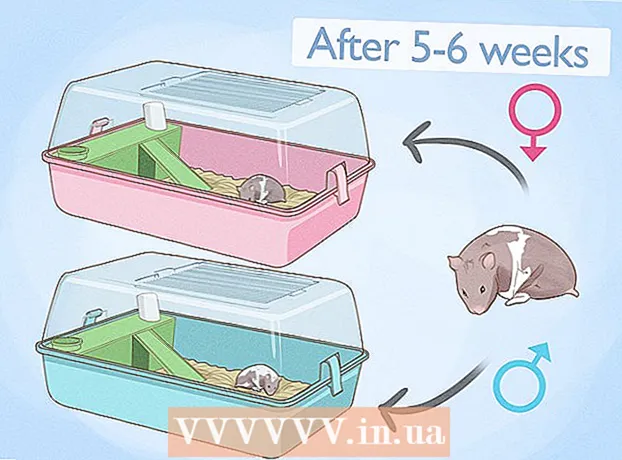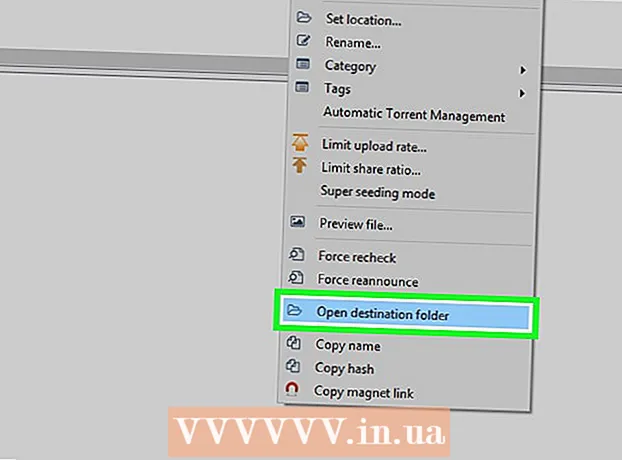Avtor:
Christy White
Datum Ustvarjanja:
12 Maj 2021
Datum Posodobitve:
1 Julij. 2024

Vsebina
- Stopati
- Metoda 1 od 2: V računalniku z operacijskim sistemom Windows
- 2. metoda od 2: Na Macu
- Nasveti
- Opozorila
V tem članku boste izvedeli, kako na USB ključu odkriti skrite datoteke, da jih lahko odprete. To je mogoče storiti tako v osebnem računalniku z operacijskim sistemom Windows kot tudi v sistemu Mac.
Stopati
Metoda 1 od 2: V računalniku z operacijskim sistemom Windows
- Vstavite USB ključ v računalnik. Vstavite ključek USB v eno od ozkih, pravokotnih rež v ohišju računalnika.
- Če uporabljate osebni računalnik, so vrata USB običajno na sprednji ali zadnji strani procesorja, znanega tudi kot CPU, računalnika.
 Odprite Start
Odprite Start  Piši tukaj ta računalnik. Nato bo računalnik poiskal program Moj računalnik.
Piši tukaj ta računalnik. Nato bo računalnik poiskal program Moj računalnik.  kliknite na Ta računalnik. To je simbol računalniškega zaslona na vrhu začetnega okna. Tako odprete Moj računalnik.
kliknite na Ta računalnik. To je simbol računalniškega zaslona na vrhu začetnega okna. Tako odprete Moj računalnik.  Odprite USB ključek. Poiščite ime USB ključka pod naslovom "Naprave in pogoni" na sredini strani in nato dvakrat kliknite nanj.
Odprite USB ključek. Poiščite ime USB ključka pod naslovom "Naprave in pogoni" na sredini strani in nato dvakrat kliknite nanj. - Če tukaj ne vidite imena USB ključa, odstranite pomnilniško ključ iz računalnika in ga priključite na druga vrata USB.
 Kliknite zavihek Pogled. Ta zavihek se nahaja v zgornjem levem kotu okna USB ključka. Nato se na vrhu okna File Explorerja prikaže menijska vrstica.
Kliknite zavihek Pogled. Ta zavihek se nahaja v zgornjem levem kotu okna USB ključka. Nato se na vrhu okna File Explorerja prikaže menijska vrstica.  Označite polje "Skriti elementi". Kliknite polje levo od možnosti "Skriti elementi" v razdelku "Pokaži / skrij" v menijski vrstici. Nato bo v polju "Skriti elementi" označena kljukica in skrite datoteke na ključku USB bodo vidne.
Označite polje "Skriti elementi". Kliknite polje levo od možnosti "Skriti elementi" v razdelku "Pokaži / skrij" v menijski vrstici. Nato bo v polju "Skriti elementi" označena kljukica in skrite datoteke na ključku USB bodo vidne. - Če je polje "Skriti elementi" že označeno, bo na ključku USB že prikazane skrite datoteke.
- Skrite datoteke so običajno bolj dolgočasne in bolj pregledne kot običajne datoteke.
 Dvakrat kliknite na skrito datoteko, ki jo želite odpreti. S tem se odpre datoteka in si ogleda vsebina.
Dvakrat kliknite na skrito datoteko, ki jo želite odpreti. S tem se odpre datoteka in si ogleda vsebina. - Če je datoteka, ki jo želite odpreti, sistemska, je morda ne boste mogli odpreti.
2. metoda od 2: Na Macu
- Vstavite USB ključ v računalnik. Vstavite ključek USB v eno od ozkih, pravokotnih rež v ohišju računalnika.
- V računalnikih Mac so vrata USB na strani tipkovnice ali na zadnji strani zaslona iMac.
- Vsi Maci nimajo vrat USB. Če uporabljate novejši Mac brez vrat USB, boste morali kupiti adapter USB-C.
 kliknite na Pojdi do. Ta element menija najdete v zgornjem levem kotu zaslona Mac. Nato se prikaže spustni meni.
kliknite na Pojdi do. Ta element menija najdete v zgornjem levem kotu zaslona Mac. Nato se prikaže spustni meni. - Če imate možnost Nadaljujte ne vidi, najprej kliknite na namizju ali odprite Finder (modra ikona v obliki obraza na Mac Dock-u).
 kliknite na Pripomočki. Ta možnost mora biti skoraj na dnu spustnega menija Nadaljujte.
kliknite na Pripomočki. Ta možnost mora biti skoraj na dnu spustnega menija Nadaljujte.  Dvakrat kliknite
Dvakrat kliknite  Vnesite ukaz "pokaži skrite elemente". V terminalu vnesite ukaz privzeto napišite com.apple.finder AppleShowAllFiles DA in pritisnite ⏎ Vrnitev.
Vnesite ukaz "pokaži skrite elemente". V terminalu vnesite ukaz privzeto napišite com.apple.finder AppleShowAllFiles DA in pritisnite ⏎ Vrnitev.  Če je še vedno odprt, zaprite Finder in ga znova odprite. Če je Finder še vedno odprt, ga zaprite in znova odprite, da osvežite program.
Če je še vedno odprt, zaprite Finder in ga znova odprite. Če je Finder še vedno odprt, ga zaprite in znova odprite, da osvežite program. - Ta korak lahko izvedete tudi samodejno z zagonom ukaza v terminalu killall Finder vstopiti.
 Kliknite ime USB ključka. Ime USB ključa najdete v spodnjem levem kotu okna Finder. S tem se odpre vsebina USB ključa, vključno s skritimi datotekami in mapami, ki so na njem.
Kliknite ime USB ključka. Ime USB ključa najdete v spodnjem levem kotu okna Finder. S tem se odpre vsebina USB ključa, vključno s skritimi datotekami in mapami, ki so na njem.  Dvakrat kliknite na skrito datoteko ali mapo. Skriti element je videti kot nekoliko zbledela različica običajne datoteke ali mape; odprete skrito datoteko ali mapo tako, da jo dvakrat kliknete.
Dvakrat kliknite na skrito datoteko ali mapo. Skriti element je videti kot nekoliko zbledela različica običajne datoteke ali mape; odprete skrito datoteko ali mapo tako, da jo dvakrat kliknete.
Nasveti
- Če želite, da so skrite datoteke vedno vidne, jih lahko nastavite tako, da se privzeto prikazujejo.
Opozorila
- Datoteke, ki se samodejno skrijejo, so običajno občutljive narave. Če se odločite odpreti te datoteke, bodite previdni, še posebej, ko gre za sistemske datoteke.